如何把PDF格式转换成可编辑格式
使用WPS进行PDF转换的方法

使用WPS进行PDF转换的方法随着电子文件的普及和使用,PDF格式的文件在我们的日常生活中变得越来越常见。
然而,有时我们需要将PDF文件转换为其他格式,如Word或Excel,以便进行编辑、复制或格式调整。
WPS Office是一个强大的办公软件套件,不仅提供文档编辑功能,还支持PDF转换。
本文将介绍如何使用WPS进行PDF转换。
步骤一:打开WPS Office软件首先,确保你已经下载并安装了WPS Office软件,然后打开它。
在软件主界面上,你会看到各种办公软件选项,如“文档”、“表格”和“演示”。
选择“文档”选项来打开WPS文档编辑器。
步骤二:导入PDF文件在打开的WPS文档编辑器中,点击“文件”选项,然后选择“打开”。
在文件对话框中,找到并选择你要转换的PDF文件,然后点击“打开”。
步骤三:选择转换格式一旦你成功导入PDF文件,WPS会自动打开一个PDF转换窗口。
在这个窗口中,你可以选择要将PDF转换为的文件格式。
WPS Office提供了多种选项,如Word文档、Excel表格、图片和纯文本。
根据你的需求,选择合适的转换格式。
步骤四:调整转换设置(可选)WPS Office还提供了一些可选的转换设置,用于优化转换结果。
你可以选择是否能够进行编辑、是否保留原始字体以及文件的分页方式等。
根据你的需求,进行必要的设置。
步骤五:开始转换一旦你完成了转换设置,点击“转换”按钮即可开始转换过程。
WPS Office会立即开始将PDF文件转换为所选的格式。
转换过程可能需要一些时间,具体取决于文件的大小和你的电脑性能。
步骤六:保存转换后的文件当转换过程完成后,WPS Office会将转换后的文件自动保存在你指定的位置。
在保存窗口中,你可以为新文件指定名称和保存路径。
确保选择一个易于识别的名称,并将文件保存在方便访问的位置。
至此,你已经成功使用WPS Office进行PDF转换。
总结WPS Office提供了一个方便快捷的方法来将PDF文件转换为其他格式。
PDF转Excel怎么转?免费把PDF转换成Excel的方法有这些

PDF转Excel怎么转?现在大多数公司的财务报表都是PDF格式的文件,这些PDF文件中保存着大量的财务数据。
但是由于PDF文件不能随意编辑,修改文件中的内容就变得非常麻烦。
在这种的情况下,很多财务会选择将PDF文件转换成Excel格式文件。
如何将PDF转为Excel 呢?PDF转Excel的方法有哪些?今天就给大家带来了可以完成PDF转Excel的方法,一起来学习一下吧!方法一:复制粘贴法PDF文件可以通过复制粘贴的方法转换成Excel表格文件。
首先我们打开一份PDF文件,然后选中文件中的部分内容,鼠标右键点击“复制”。
接着新建一个Excel表格,将复制的文件内容鼠标右键“粘贴”到Excel中。
PDF文件中剩余的内容全部复制粘贴到Excel中,最后将Excel文件保存即可。
复制粘贴操作简单,但是转换的效率是真的很低,尤其是在文件内容较多的情况下。
在复制粘贴的也会容易出差错。
方法二:PDF转换器转换法PDF文件还可以通过PDF转换器转换的方法转换成Excel文件。
今天我们使用嗨格式PDF转换器完成PDF转Excel。
第一步我们打开嗨格式PDF转换器并点击转换器上“PDF转文件”。
进入“PDF转文件”界面后,我们第二步就是选择转换功能为“PDF转Excel”。
PDF转换器同时也具有PDF转Word、PDF转PPT、PDF转图片等功能,有这些转换需求的朋友可以选择对应的功能去完成转换。
转换功能选择完成后,第三步我们就需要添加转换文件。
鼠标点击界面中心区域,会自动弹出“打开文件”的对话框。
我们选择自己要转换的PDF文件添加即可。
PDF文件添加后,第四步为设置转换文件的输出格式、输出目录以及要勾选“转换到一个工作表”。
“转换到一个工作表”就是可以将我们添加的多个PDF文件转换成一个Excel文件。
设置完成后,我们就可以点击“开始转换”。
PDF文件后面的“状态”会显示文件转换的进度,等待“进度”显示为完成,我们的PDF文件就转换好了。
如何在WPSOffice中进行PDF文件编辑和转换

如何在WPSOffice中进行PDF文件编辑和转换在如今数字化的时代,PDF文件在各个领域都扮演着重要的角色。
它作为一种便于分享和印刷的格式,已广泛应用于电子文档和印刷品的制作、存档和交换。
在处理PDF文件时,WPSOffice的PDF编辑和转换功能是非常有用的工具,下面将详细介绍如何在WPSOffice中进行PDF文件编辑和转换。
一、如何在WPSOffice中打开PDF文件在WPSOffice中打开PDF文件十分简单,只需双击文件或使用“打开”命令并选择所需PDF文件即可。
WPSOffice可以将PDF文件完美地还原成WPS格式,您可以对其进行编辑、修改、格式化等操作。
二、如何在WPSOffice中编辑PDF文件在WPSOffice中编辑PDF文件需要先将其转换成WPS格式,方法是单击WPSOffice工具栏中的“PDF转换”,选择需要转换的PDF文件并确定。
转换后的文件可以像文本文件一样进行编辑,您可以在文本,图片和表格之间无缝切换。
三、如何在WPSOffice中添加注释和标记WPSOffice可以为转换后的PDF文件添加注释和标记,如文本框、箭头、互动式按钮等。
务必注意,添加注释和标记可能会破坏原始PDF文件的格式,应该保留原始文件以免意外丢失。
四、如何在WPSOffice中转换PDF文件除了编辑和添加注释外,WPSOffice还可以将PDF文件转换成其他格式,如Word、Excel和PPT等。
只需单击PDF转换功能上面的“转换格式”,选择所需的格式和保存位置,即可将PDF文件转换成所需格式。
五、如何在WPSOffice中进行批量转换如需批量转换PDF文件,只需点击PDF转换功能下面的“批量转换”,选择需要转换的PDF文件夹和转换后的文件格式,WPSOffice会快速处理整个文件夹中的所有PDF文件。
六、如何在WPSOffice中保护PDF文件WPSOffice还提供了加密和密码保护功能,可以对PDF文件进行安全保护。
WPSOffice如何进行PDF文档的编辑和转换
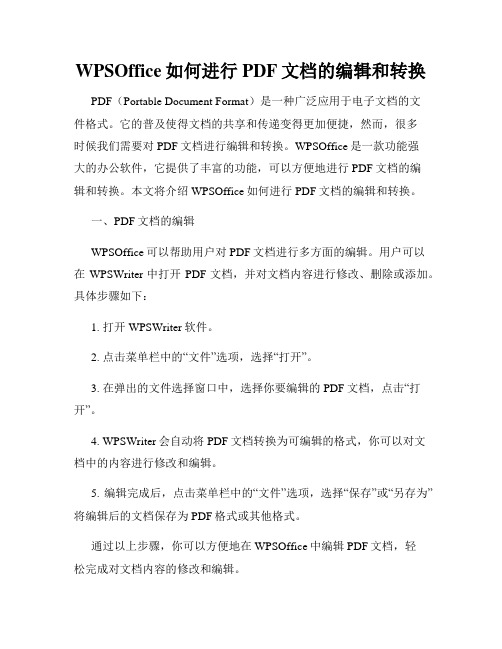
WPSOffice如何进行PDF文档的编辑和转换PDF(Portable Document Format)是一种广泛应用于电子文档的文件格式。
它的普及使得文档的共享和传递变得更加便捷,然而,很多时候我们需要对PDF文档进行编辑和转换。
WPSOffice是一款功能强大的办公软件,它提供了丰富的功能,可以方便地进行PDF文档的编辑和转换。
本文将介绍WPSOffice如何进行PDF文档的编辑和转换。
一、PDF文档的编辑WPSOffice可以帮助用户对PDF文档进行多方面的编辑。
用户可以在WPSWriter中打开PDF文档,并对文档内容进行修改、删除或添加。
具体步骤如下:1. 打开WPSWriter软件。
2. 点击菜单栏中的“文件”选项,选择“打开”。
3. 在弹出的文件选择窗口中,选择你要编辑的PDF文档,点击“打开”。
4. WPSWriter会自动将PDF文档转换为可编辑的格式,你可以对文档中的内容进行修改和编辑。
5. 编辑完成后,点击菜单栏中的“文件”选项,选择“保存”或“另存为”将编辑后的文档保存为PDF格式或其他格式。
通过以上步骤,你可以方便地在WPSOffice中编辑PDF文档,轻松完成对文档内容的修改和编辑。
二、PDF文档的转换WPSOffice支持将PDF文档转换为其他格式,如Word、Excel和PPT等。
这样一来,你可以更灵活地进行文档的编辑和共享。
下面是PDF文档转换的具体步骤:1. 打开WPSWriter软件。
2. 点击菜单栏中的“文件”选项,选择“打开”。
3. 在弹出的文件选择窗口中,选择你要转换的PDF文档,点击“打开”。
4. WPSWriter会自动将PDF文档转换为可编辑的格式。
5. 点击菜单栏中的“文件”选项,选择“另存为”,选择你想要转换到的格式,如Word、Excel或PPT等。
6. 在弹出的保存窗口中,选择保存的路径和文件名,点击“保存”即可完成转换。
通过以上步骤,你可以将PDF文档转换为其他格式,方便地进行编辑和共享。
WPS办公一键PDF转换
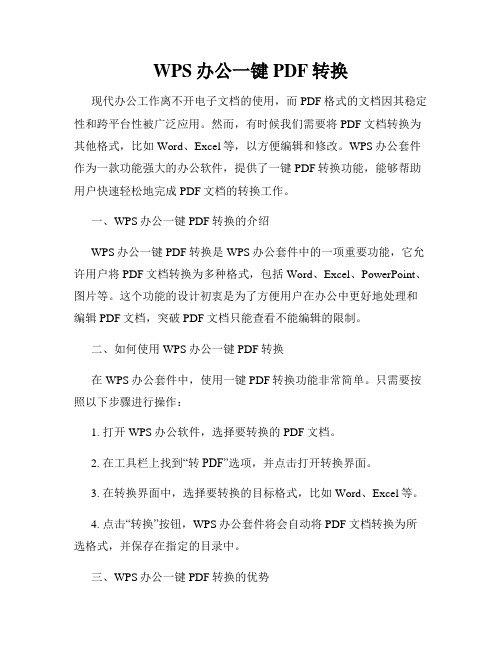
WPS办公一键PDF转换现代办公工作离不开电子文档的使用,而PDF格式的文档因其稳定性和跨平台性被广泛应用。
然而,有时候我们需要将PDF文档转换为其他格式,比如Word、Excel等,以方便编辑和修改。
WPS办公套件作为一款功能强大的办公软件,提供了一键PDF转换功能,能够帮助用户快速轻松地完成PDF文档的转换工作。
一、WPS办公一键PDF转换的介绍WPS办公一键PDF转换是WPS办公套件中的一项重要功能,它允许用户将PDF文档转换为多种格式,包括Word、Excel、PowerPoint、图片等。
这个功能的设计初衷是为了方便用户在办公中更好地处理和编辑PDF文档,突破PDF文档只能查看不能编辑的限制。
二、如何使用WPS办公一键PDF转换在WPS办公套件中,使用一键PDF转换功能非常简单。
只需要按照以下步骤进行操作:1. 打开WPS办公软件,选择要转换的PDF文档。
2. 在工具栏上找到“转PDF”选项,并点击打开转换界面。
3. 在转换界面中,选择要转换的目标格式,比如Word、Excel等。
4. 点击“转换”按钮,WPS办公套件将会自动将PDF文档转换为所选格式,并保存在指定的目录中。
三、WPS办公一键PDF转换的优势WPS办公一键PDF转换功能具有以下几个优势:1. 界面简洁直观:转换功能的界面设计简洁明了,用户可以轻松找到所需的操作选项。
2. 快速高效:WPS办公套件的一键PDF转换功能采用了先进的转换算法,能够在短时间内快速完成转换工作,提高工作效率。
3. 转换结果准确:WPS办公一键PDF转换功能能够保留原始PDF 文档的格式和排版,转换结果准确无误。
4. 多种格式选择:用户可以根据需求选择不同的转换格式,满足不同办公场景的要求。
四、WPS办公一键PDF转换的应用场景WPS办公一键PDF转换功能适用于各种办公场景,包括但不限于以下几个方面:1. 文档编辑:将PDF文档转换为Word格式,方便进行文本编辑和格式调整。
pdf转word保留原格式

pdf转word保留原格式PDF(Portable Document Format)是一种用于展示和交换电子文档的文件格式,而Word则是一种常用的文字处理软件。
有时候我们需要将PDF文件转化为Word文件,并且希望在转换的过程中能够保留原始的格式。
下面将介绍几种方法来实现这个目标。
方法一:使用在线转换工具在线转换工具是一种简单方便的方式来将PDF转换为Word并保留原格式。
以下是具体步骤:1. 打开一个PDF转Word的在线转换工具网站,如SmallPDF、Zamzar等。
2. 在转换工具网站的页面上,点击选择文件按钮,然后从你的电脑中选择需要转换的PDF文件。
3. 在选择完文件后,点击转换按钮,等待转换完成。
4. 转换完成后,下载转换后的Word文件。
通过这种方法,你可以很轻松地将PDF转换为Word并保留原始的格式。
不过需要注意的是,转换的效果可能因为文件的复杂性而有所不同,有时候可能会出现格式错乱或部分内容丢失的情况。
方法二:使用专业的软件除了在线转换工具外,还有一些专业的软件可以帮助我们进行PDF到Word的转换,并且尽可能地保留原始的格式。
以下是其中一个比较受欢迎的软件:Adobe Acrobat Pro DC。
1. 首先,安装并打开Adobe Acrobat Pro DC软件。
2. 在软件的顶部菜单中,找到"文件"选项,点击"打开"来选择你需要转换的PDF文件。
3. 打开PDF文件后,在顶部菜单中点击"文件",然后选择"导出到",再选择"Microsoft Word"。
4. 在弹出的窗口中,选择一个存储路径,并设置文件名,然后点击"保存"。
5. 转换过程可能需要一些时间,等待转换完成后,你就可以在指定的存储路径下找到转换后的Word文件。
使用专业的软件进行转换通常能更好地保留原始的格式,但是这些软件通常需要额外的购买或订阅费用。
如何免费将pdf转成word格式

如何免费将pdf转成word格式
在百度文库查找文献资料也有很多是pdf格式的,pdf格式的文档阅读效果是不错,但是编辑起来就不是那么方便了,其实可以将pdf 转换成word格式。
那么下面就由店铺给大家分享下免费将pdf转成word格式的技巧,希望能帮助到您。
免费将pdf转成word格式的步骤如下:
步骤一:首先百度输入:pdf转换成word转换器在线,进入在线转换平台;
步骤二:进入后,单击要转换的文件格式,也就是(pdf转word) 步骤三:然后添加文件,可以添加多个,只要文件大小不超过2m 就行;
步骤四:接着点击开始转换,出现正在转换时稍等一会就可以了;
步骤五:转换完成后会有下载文件的按钮,单击将转换好的文件下载下来就行了;
步骤六:文件大小超过限制的,可以在右上角找到”客户端下载“,下载pc版转换工具就行了。
如何在WPSOffice中进行PDF文件的编辑和转换的高级技巧

如何在WPSOffice中进行PDF文件的编辑和转换的高级技巧如何在WPS Office中进行PDF文件的编辑和转换的高级技巧PDF文件是一种常见的电子文档格式,具有不可修改的特点。
然而,在某些情况下,我们需要对PDF文件进行编辑或转换,以满足不同的需求。
WPS Office作为一款功能强大的办公软件,提供了多种高级技巧,使我们可以轻松编辑和转换PDF文件。
本文将介绍如何在WPS Office中使用这些高级技巧进行PDF文件编辑和转换,以及一些注意事项。
一、PDF文件的编辑在WPS Office中,我们可以使用WPS Writer来编辑PDF文件。
下面是进行PDF文件编辑的步骤:1. 打开WPS Writer软件,并点击菜单栏的“文件”选项;2. 在下拉菜单中选择“打开”选项,然后选择需要编辑的PDF文件;3. WPS Writer会将PDF文件转换为可编辑的文档格式;4. 在编辑界面,可以进行文字、图片的修改和插入,添加批注等操作;5. 编辑完成后,点击菜单栏的“文件”选项,选择“保存”或“另存为”,将修改后的文件保存。
二、PDF文件的转换WPS Office还提供了将PDF文件转换为其他格式的功能,包括Word、Excel、PowerPoint等。
下面是进行PDF文件转换的步骤:1. 打开WPS Office并点击菜单栏的“文件”选项;2. 在下拉菜单中选择“打开”选项,然后选择需要转换的PDF文件;3. WPS Office会自动将PDF文件转换为可编辑的文档格式;4. 点击菜单栏的“文件”选项,选择“另存为”;5. 在另存为的窗口中,选择需要转换的文件格式,如Word、Excel 等;6. 完成选择后,点击保存按钮即可将PDF文件转换为所选格式的文件。
三、注意事项在进行PDF文件的编辑和转换时,我们需要注意以下几点事项:1. WPS Office对于复杂格式的PDF文件可能存在转换不完全或格式错乱的情况,建议在编辑和转换前备份原文件;2. 文字编辑时,选择合适的字体和字号以保持与原文件一致;3. 在编辑和转换前,清理PDF文件中的嵌入图片,减少文件大小和编辑过程中的卡顿;4. 对于特定格式的PDF文件,如具有密码保护的文件或包含表单的文件,需要提前解除保护或处理相关内容;5. 因为WPS Office中的PDF编辑功能仍然处于不断完善阶段,故在编辑较复杂的PDF文件时可能会存在一定的限制和局限性。
- 1、下载文档前请自行甄别文档内容的完整性,平台不提供额外的编辑、内容补充、找答案等附加服务。
- 2、"仅部分预览"的文档,不可在线预览部分如存在完整性等问题,可反馈申请退款(可完整预览的文档不适用该条件!)。
- 3、如文档侵犯您的权益,请联系客服反馈,我们会尽快为您处理(人工客服工作时间:9:00-18:30)。
如何把PDF格式转换成可编辑的格式?
情景:在现实工作中,你可能有很多PDF文档,没有有关的编辑软件不能编辑PDF文件。
需要把PDF文档转换成WORD或可编辑格式,转换为DOC、TXT格式则可以实现编辑功能,高效的完成工作。
怎么才能实现PDF转换成WORD、TXT格式呢,有以下几个方法:1、首先要明白不是所有的PDF的文档都能转换成WORD格式
的,有的PDF文档是图形扫描形成的,无法转换成可编辑的格
式。
2、用转换工具,如Solid Converter PDF、PDF Password
Remover、AnyBizSoft PDF Converter V2.5、e-Pdf pdf 2 word converter 2.5 、CAJviewer 7.0、ABBYY finereader v9、Readiris Corporate 12等,PDF转word的软件还有
很多种,上面介绍的几个软件只是本人在众多的转换软件中挑
选出来的比较好的软件。
这些软件的使用基本大同小异,都很
简单,先安装,运行软件,指定要转换的PDF文档,指定转换
后的保存路径,按转换按钮(Convert)即可。
如:e-Pdf pdf 2 word converter 2.5
e-Pdf pdf 2 word converter 是一款功能比较单一的软件,只能是PDF转word。
但那是这个软件的转换速度和版面的还原能力都是比较好的,而且有中文汉化版的便于操作。
只需转换word格式的
朋友推荐使用。
3、Office 2003中自带的Microsoft Office Document maging
尽管有些软件也可以完成PDF转换为DOC的工作,但很多都不支持中文我们运用Office 2003中的Microsoft Office
Document Imaging组件来实现这一要求最为方便。
运用要领:
第一步:首先运用Adobe Reader打开待转换的PDF文件,接下
来选择“文件→打印”菜单,在打开的“打印”配置窗口中将“打印机”栏中的“名称”配置为“Microsoft Office Document Image Writer”,确认后将该PDF文件输出为MDI格式的虚拟打印文件。
编辑提示:如果你在“名称”配置的下拉列表中没有找到“Microsoft Office Document Image Writer”项,那证明你在安装Office 2003的时候没有安装该组件,请运用Office 2003安装光盘中的“添加/删除组件”更新安装该组件。
第二步:运行Microsoft Office Document Imaging,并运用它来打开刚才保存的MDI文件,选择“工具→将文本发送到Word”菜单,并在弹出的窗口中勾选“在输出时保持图片版式不变”,确认后系统提示“必须在执行此操作前重新运行OCR。
这可能须要一些时间”,不管它,确认即可。
注意:目前,包括此工具在内的所有软件对PDF转DOC的识别率都不是特别完美,而且转换后会丢失原来的排版格式,所以大家在转换后还须要手工对其执行后期排版和校对工作。
4、如果PDF文档中没有图形或者你只需要其中的文字内容,使用Adobe Reader或者Foxit Reader打开相关的PDF文档,然后从“文件”菜单下执行“另存为文本”的命令,在随之弹出的对话框中指定
保存路径和文件名,确认后需要稍等片刻,保存时间取决于当前文档的页码,我们很快就可以获得一份完整的文本文件,你就可以编辑了。
5、因为PDF是可以加密加权限的,所以如果遇到已加密的PDF
文件要先解密以后才可以转换的。
对于可以打开阅读,但是限制了复制打印等功能的PDF文件,一般可以用PDF password remover 3、PDF unlocker或者其他软件,去掉加密权限,然后再转换。
